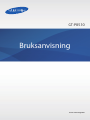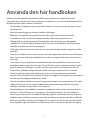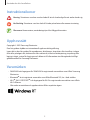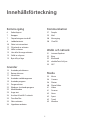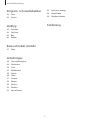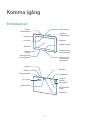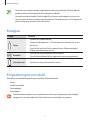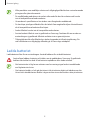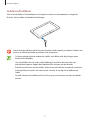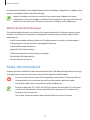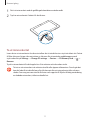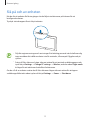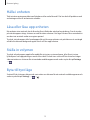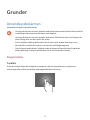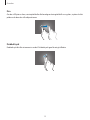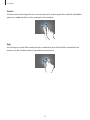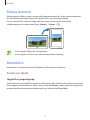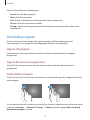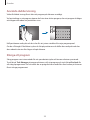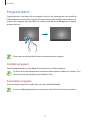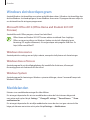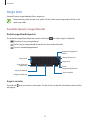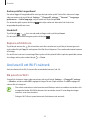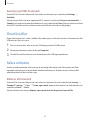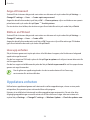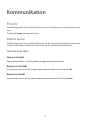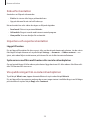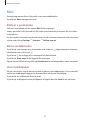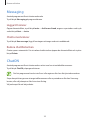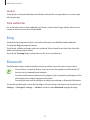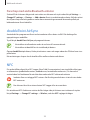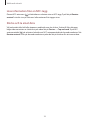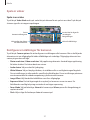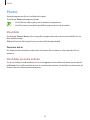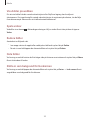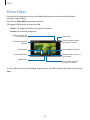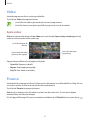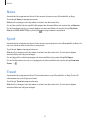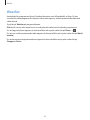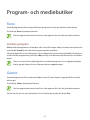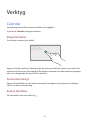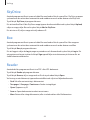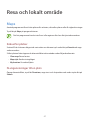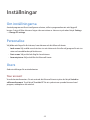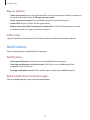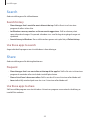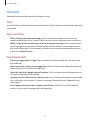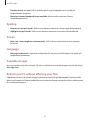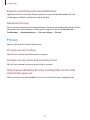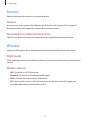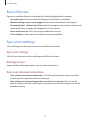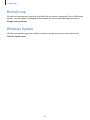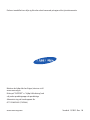Samsung GT-P8510 Bruksanvisning
- Kategori
- Numeriska knappsatser
- Typ
- Bruksanvisning

2
Använda den här handboken
Den här enheten erbjuder högkvalitativ mobil kommunikation och underhållning med
Samsungs höga strandard och tekniska expertis. Handboken är särskilt utformad för att beskriva
detaljerna när det gäller enhetens funktioner.
•
Läs handboken noggrant innan du använder enheten så att du använder den på ett säkert
och riktigt sätt.
•
Beskrivningarna bygger på enhetens fabriksinställningar.
•
Bilder och skärmbilder som används här kan skilja sig från den verkliga produkten.
•
Innehållet kan skilja sig från den slutliga produkten, eller från programvara som
tillhandahålls av jänsteleverantörer eller operatörer och kan ändras utan föregående
meddelande. För att få tillgång till den senaste versionen av handboken, gå till Samsungs
webbplats, på adressen
www.samsung.com
.
•
Tillgängliga funktioner och extra tjänster kan variera beroende på enhet, programvara eller
operatör.
•
Program och funktioner kan variera på grund av land, region eller maksinvaruspecifikationer.
Samsung ansvarar inte för prestandafel som orsakas av program från andra leverantörer än
Samsung.
•
Samsung är inte ansvarigt för prestandaproblem eller inkompatibilitet som orsakas av att
användaren ändrar registerinställningar. Om du försöker anpassa operativsystemet kan det
göra att enheten inte fungerar som den ska eller programmen inte fungerar som de ska.
•
Programvara, ljudkällor, bakgrundsbilder, bilder och andra media som finns i enheten
är licensierade för begränsad användning. Att hämta och använda detta material för
kommersiella syften eller andra syften är ett brott mot upphovsrättslagstiftning. Användarna
ansvarar helt för olaglig användning av media.
•
Den här produkten inkluderar viss gratis programvara/open source-programvara. De exakta
reglerna för licenser, friskrivningar, meddelanden och anmärkningar finns på Samsungs
webbplats, på adressen
opensource.samsung.com
.
•
Standardprogram som medföljer enheten kan uppdateras och kanske inte längre stöds av
enheten. Om du har frågor om ett program som medföljer enheten, ska du kontakta ett
Samsung-servicecenter. För användarinstallerade program, kontakta tjänsteleverantörerna.
•
Modifieringar av enhetens operativsystem eller installation av programvaror från inofficiella
källor kan leda till att enheten inte fungerar på rätt sätt och att data blir korrupt eller förloras.
Dessa åtgärder utgör överträdelser av ditt licensavtal för Samsung och gör garantin ogiltig.

Använda den här handboken
3
Instruktionsikoner
Varning: Situationer som kan som kan leda till att du skadar dig eller att andra skadar sig
Var försiktig: Situationer som kan leda till skador på enheten eller annan utrustning
Observera: Kommentarer, användningstips eller tilläggsinformation
Upphovsrätt
Copyright © 2012 Samsung Electronics
Den här guiden skyddas av internationell upphovsrättslagstiftning.
Ingen del av den här guiden får reproduceras, distribueras, översättas eller överföras i någon
form eller på något sätt, elektroniskt eller mekaniskt, inklusive fotokopiering, inspelning eller
lagring i något system för lagring av och åtkomst till information utan föregående skriftligt
godkännande från Samsung Electronics.
Varumärken
•
SAMSUNG och logotypen för SAMSUNG är registrerade varumärken som tillhör Samsung
Electronics.
•
Bluetooth
®
är ett registrerat varumärke som tillhör Bluetooth SIG, Inc. i hela världen.
•
Wi-Fi
®
, Wi-Fi CERTIFIED
™
och logotypen för Wi-Fi är registrerade varumärken som tillhör
Wi-Fi Alliance.
•
Alla andra varumärken och upphovsrätter tillhör respektive ägare.

4
Innehållsförteckning
Komma igång
6 Enhetslayout
7 Knappar
7 Förpackningens innehåll
8 Ladda batteriet
10 Sätta i ett minneskort
12 Slå på och av enheten
13 Hålla i enheten
13 Låsa eller låsa upp enheten
13 Ställa in volymen
13 Byta till tyst läge
Grunder
14 Använda pekskärmen
17 Rotera skärmen
17 Hemskärm
18 Använda snabbknapparna
19 Använda program
21 Programskärm
22 Windows skrivbordsprogram
22 Meddelanden
23 Ange text
24 Ansluta till ett Wi-Fi-nätverk
25 Överföra filer
25 Säkra enheten
26 Uppdatera enheten
Kommunikation
27 People
29 Mail
30 Messaging
30 ChatON
Webb och nätverk
31 Internet Explorer
32 Bing
32 Bluetooth
33 doubleTwist AirSync
33 NFC
Media
35 Music
36 Camera
38 Photos
40 Photo Editor
41 Video
41 Finance
42 News
42 Sport
42 Travel
43 Weather

Innehållsförteckning
5
55 Sync your settings
56 HomeGroup
56 Windows Update
Felsökning
Program- och mediebutiker
44 Store
44 Games
Verktyg
45 Calendar
46 SkyDrive
46 Box
46 Reader
Resa och lokalt område
47 Maps
Inställningar
48 Om inställningarna
48 Personalise
48 Users
49 Notifications
50 Search
50 Share
51 General
53 Privacy
54 Devices
54 Wireless
55 Ease of Access

6
Komma igång
Enhetslayout
Dockningsuttag
för tangentbord
Dockningsstift-
anslutning för
tangentbord
Kamera-
indikatorlampa
Uttag för
likström
Dockningsuttag
för tangentbord
Laddnings-
indikatorlampa
Pekskärm
Främre kamera
Högtalare
Windows-knapp
Högtalare
Ljussensor
HDMI-port
USB-port
Minneskortsfack
Fotolampa
Mikrofon
Volymkontroll-
knapp
Uttag för
headset
Strömknapp
Bakre kamera
NFC-antenn
GPS-antenn

Komma igång
7
•
Täck inte över antennområdet med händerna eller andra föremål. Det kan leda till
problem med anslutningen eller till att batteriet urladdas.
•
Använd inte skärmskyddet. Det kan leda till att sensorn inte fungerar som den ska.
•
Låt inte vatten komma i kontakt med pekskärmen. Pekskärmen kan sluta fungera när
det är fuktigt eller om den utsätts för vatten.
Knappar
Knapp Funktion
Ström
•
Tryck för att slå på enheten.
•
Tryck och håll nedtryckt i 7-10 sekunder tills enheten slås av om
den fryser.
•
Tryck här för att låsa eller låsa upp enheten. Enheten övergår i
låsläge när pekskärmen slås av.
Windows
•
Tryck här för att gå tillbaka till hemskärmen.
•
Tryck på hemskärmen för att öppna det senaste programmet.
Volymkontroll
•
Tryck här för att justera enhetens volym.
Förpackningens innehåll
Kontrollera att produktförpackningen innehåller följande föremål:
•
Enhet.
•
Snabbstartsguide.
•
Strömadapter.
•
Strömkabel.
Använd endast program som är godkända av Samsung. Piratprogram eller olagliga
program kan orsaka skada eller funktionsfel som inte omfattas av garantin.

Komma igång
8
•
Vilka produkter som medföljer enheten och tillgängliga tillbehör kan variera beroende
på region eller tjänsteleverantör.
•
De medföljande produkterna är endast utformade för den här enheten och kanske
inte är kompatibla med andra enheter.
•
Utseende och specifikationer kan ändras utan föregående meddelande.
•
Du kan köpa ytterligare tillbehör från din lokala Samsungåterförsäljare. Kontrollera att
de är kompatibla med enheten före köpet.
•
Andra tillbehör kanske inte är kompatibla med enheten.
•
Använd endast tillbehör som är godkända av Samsung. Funktionsfel som orsakas av
användning av ej godkända tillbehör omfattas inte av garantitjänsten.
•
Tillgängligheten för alla tillbehör kan ändras beroende på tillverkningsföretag. För
mer information om tillgängliga tillbehör, gå till Samsungs webbplats.
Ladda batteriet
Ladda batteriet före första användningen. Använd laddaren för att ladda batteriet.
Använd bara laddare, batterier och kablar som är godkända av Samsung. Ej godkända
laddare eller kablar kan leda till att batteriet exploderar eller skada enheten.
•
När batterinivån är låg larmar enheten med en varningssignal och ett meddelande
om låg batterinivå visas.
•
Om batteriet laddas ur helt går det inte att slå på enheten direkt när laddaren ansluts.
Låt ett helt urladdat batteri laddas i några minuter innan du försöker sätta på enheten.

Komma igång
9
Ladda med laddaren
Anslut strömkabeln till strömadaptern, och koppla in änden av strömadaptern i uttaget för
likström. Anslut sedan strömkabeln till eluttaget.
Om du ansluter laddaren på fel sätt kan allvarliga skador uppstå på enheten. Skador som
orsakas av felaktig användning omfattas inte av garantin.
•
Du kan använda enheten medan den laddas, men då kan det dröja längre innan
batteriet blir fulladdat.
•
Om strömkällan som tas emot under laddning är instabil är det inte säkert att
pekskärmen fungerar. Koppla bort laddaren från enheten, om det händer.
•
Enheten kan bli varm när den laddas. Detta är normalt och bör inte påverka enhetens
livslängd eller prestanda. Om batteriet blir varmare än vanligt slutar laddaren att
ladda.
•
Ta med enheten och laddaren till ett av Samsungs servicecenter om den inte laddas
korrekt.

Komma igång
10
När batteriet är fulladdat ska du koppla från enheten från laddaren. Koppla först ur laddaren från
enheten och koppla sedan ur den från eluttaget.
Koppla ur laddaren när den inte används för att spara energi. Laddaren har ingen
strömbrytare, så du måste koppla ur laddaren från eluttaget när den inte används för att
undvika att slösa med ström. Enheten ska vara nära eluttaget under laddningen.
Minska batteriförbrukningen
Din enhet erbjuder alternativ som bidrar till att spara batterikraften. Genom att anpassa dessa
alternativ och inaktivera funktionerna i bakgrunden kan du använda enheten längre mellan
laddningarna:
•
När du inte använder enheten växlar du till viloläge genom att trycka på strömknappen.
•
Stäng program som inte används med uppgiftshanteraren.
•
Inaktivera Bluetooth-funktionen.
•
Koppla från Wi-Fi-anslutningen.
•
Inaktivera automatisk synkronisering av program.
•
Minska tiden för bakgrundsljus.
•
Minska skärmens ljusstyrka.
Sätta i ett minneskort
Enheten hanterar minneskort med maximal kapacitet på 64 GB. Beroende på tillverkare och typ
av minneskort kanske vissa minneskort inte är fullt kompatibla med din enhet.
•
Vissa minneskort kanske inte är fullt kompatibla med enheten. Om du använder ett
inkompatibelt kort kan enheten, kortet eller informationen på kortet skadas.
•
Var försiktig så du sätter i minneskortet med framsidan upp.
•
Enheten stöder bara FAT-, exFAT och NTFS-filsystemen för minneskort. Om du sätter
i ett kort som formaterats med en annan filstruktur uppmanas du av enheten att
formatera om minneskortet.
•
Om du ofta skriver och raderar data på kortet förkortas kortets livslängd.

Komma igång
11
1
Sätt i ett minneskort med de guldfärgade kontakterna vända nedåt.
2
Tryck in minneskortet i facket tills det fastnar.
Ta ut minneskortet
Innan du tar ut minneskortet ska du avinstallera det så att det kan tas ut på ett säkert sätt. Snärta
till från skärmens högra sida mot mitten av skärmen för att använda snabbknapparna och
tryck sedan lätt på
Settings
→
Change PC settings
→
Devices
→
SD Memory Card
→
→
Remove
.
Tryck in minneskortet tills det kopplas loss från enheten och dra sedan ut det.
Ta inte ur ett minneskort när enheten överför eller öppnar information. Om du gör det
kan det leda till att data förloras eller blir korrupt eller att minneskortet eller enheten
skadas. Samsung ansvarar inte för förluster som uppstår till följd av felaktig användning
av skadade minneskort, inklusive dataförlust.

Komma igång
12
Slå på och av enheten
När du slår på enheten för första gången ska du följa instruktionerna på skärmen för att
konfigurera enheten.
Tryck på strömknappen för att slå på enheten.
•
Följ alla angivna varningar och anvisningar från behörig personal när du befinner dig
inom områden där trådlösa enheter inte får användas, till exempel i flygplan och på
sjukhus.
•
Snärta till från skärmens högra sida mot mitten för att använda snabbknapparna och
tryck lätt på
Settings
→
Change PC settings
→
Wireless
, och dra sedan
Flight mode
åt höger för att inaktivera de trådlösa funktionerna.
Om du vill slå av enheten snärtar du till från skärmens högra sida mot mitten för att öppna
snabbknappsfältet och sedan trycker du lätt på
Settings
→
Power
→
Shut down
.

Komma igång
13
Hålla i enheten
Täck inte över antennområdet med händerna eller andra föremål. Det kan leda till problem med
anslutningen eller till att batteriet urladdas.
Låsa eller låsa upp enheten
När enheten inte används ska du låsa den för att förhindra oönskad användning. Om du trycker
på strömknappen stängs skärmen av och försätter enheten i låst läge. Enheten låses automatiskt
om den inte används under en angiven period.
Tryck på strömknappen eller hemknappen för att låsa upp enheten när pekskärmen är avstängd
och dra låsskärmens bakgrund uppåt när du vill låsa upp enheten.
Ställa in volymen
Tryck på volymknappen uppåt eller nedåt för att justera systemvolymen, eller för att justera
ljudvolymen vid uppspelning av musik eller video. Du kan även snärta till från skärmens högra
sida mot mitten av skärmen för att använda snabbknapparna och sedan trycka lätt på
Settings
→
.
Byta till tyst läge
Snärta till från skärmens högra sida mot mitten av skärmen för att använda snabbknapparna och
sedan trycka lätt på
Settings
→
→
.

14
Grunder
Använda pekskärmen
Använd bara fingrarna på pekskärmen.
•
Låt inte pekskärmen komma i kontakt med andra elektroniska enheter. Elektrostatiska
urladdningar kan göra att pekskärmen inte fungerar.
•
Låt inte pekskärmen komma i kontakt med vatten. Pekskärmen kan sluta fungera när
det är fuktigt eller om den utsätts för vatten.
•
För att undvika skada på pekskärmen får du inte trycka på den med något vasst
föremål eller använda för mycket tryck mot den med fingertopparna.
•
Om du lämnar pekskärmen i viloläge under en längre tid kan det leda till inbrända
bilder (ghosting). Stäng av pekskärmen när du inte använder enheten.
Fingerrörelser
Tryck lätt
Tryck lätt med ett finger för att öppna ett program, välja ett menyalternativ, trycka på en
skärmknapp eller mata in ett tecken med tangentbordet på skärmen.

Grunder
15
Dra
Om du vill flytta en ikon, miniatyrbild eller förhandsgranskningsbild till en ny plats, trycker du lätt
på den och drar den till målpositionen.
Dubbeltryck
Dubbeltryck lätt för att zooma in en del. Dubbeltryck igen för att gå tillbaka.

Grunder
16
Snärta
Snärta åt vänster eller höger för att visa en annan panel. Snärta uppåt eller nedåt för att bläddra
igenom en webbsida eller en lista, exempelvis för kontakter.
Nyp
För två fingrar som du håller nedtryckta på en webbsida, karta eller bild ifrån varandra för att
zooma in en del. För dem närmare varandra för att zooma ut.

Grunder
17
Rotera skärmen
Många program tillåter visning i stående eller liggande orientering. Om du roterar enheten gör
det att skärmen automatiskt justeras för att passa den nya skärmorienteringen.
Du kan snärta till från skärmens högra sida mot mitten av skärmen för att använda
snabbknapparna och sedan trycka lätt på
Settings
→
Screen
→
.
•
Vissa program tillåter inte skärmrotering.
•
Vissa program visar en annan skärm beroende på orientering.
Hemskärm
Hemskärmen är startpunkten för att få tillgång till alla enhetens funktioner.
Sortera om objekt
Lägga till en programgrupp
På hemskärmen snärtar du först uppåt från nedre kanten eller nedåt från övre kanten på skärmen
för att öppna alternativfältet och sedan trycker du lätt på
All apps
. Snärta uppåt eller nedåt på en
programikon för att öppna alternativfältet och tryck sedan lätt på
Pin to Start
.

Grunder
18
Flytta ett objekt
Håll ett objekt lätt nedtryckt och dra det till en ny plats.
Ändra storlek på ett objekt
Snärta uppåt eller nedåt på ett objekt. En bockmarkering på objektet och i alternativfältet visas
längst ned på skärmen. Tryck lätt på
Larger
för att förstora eller
Smaller
för att förminska.
Ta bort ett objekt
Snärta ett objekt uppåt eller nedåt och tryck sedan lätt på
Unpin from Start
.
Ändra kolumnvisningsläget
Vissa objekt på hemskrämen visas som live-kolumner, med en kort sammanfattning av
innehållet. Om du vill ändra live-kolumnen till en statisk kolumn snärtar du uppåt eller nedåt
över kolumnen och trycker sedan lätt på
Turn live tile off
.
Använda snabbknapparna
Använd snabbknapparna för att få åtkomst till grundläggande funktioner, såsom sökning,
fildelning eller inställningar. När snabbknapparna visas på skärmens högra sida visas
meddelandepanelen till vänster, med aktuell tid och aktuellt datum, Wi-Fi-anslutningsstatus och
batterinivå.
För att öppna snabbknapparna snärtar du från skärmens högra kant mot mitten.

Grunder
19
Du kan använda följande snabbknappar:
•
Search
: Sök efter data i program.
•
Share
: Dela filer med andra.
•
Start
: Återgå till hemskärmen eller öppna det senaste programmet.
•
Devices
: Dela filer med anslutna enheter.
•
Settings
: Öppna inställningspanelen för att konfigurera inställningarna för enheten eller
programmen.
Använda program
Den här enheten kan köra många olika typer av program, alltifrån medieprogram till
Internetprogram. Vissa program är bara tillgängliga i Windows skrivbordsläge.
Öppna ett program
På hemskärmen eller programskärmen trycker du lätt på en programikon för att öppna
programmet.
Öppna det senaste programmet
Snärta till från skärmens vänstra sida mot mitten av skärmen för att öppna det senaste
programmet.
Växla mellan program
Snärta inåt från den vänstra kanten på skärmen och sedan tillbaka igen för att öppna listan över
aktiva program.
För att inaktivera den här funktionen snärtar du från skärmens högra kant mot mitten och trycker
sedan lätt på
Settings
→
Change PC settings
→
General
, och drar reglaget
Allow switching
between recent apps
åt vänster.

Grunder
20
Använda dubbel visning
Växla till dubbel visning för att köra två program på skärmen samtidigt.
Vid användning av ett program öppnar du listan över aktiva program, drar ett program åt höger
och släpper det sedan när partitionen visas.
Håll partitionen nedtryckt och dra i den för att justera storleken för varje programpanel.
Om du vill återgå till helskärm trycker du lätt på partitionen och håller den nedtryckt och drar
den sedan åt vänster eller höger sida på skärmen.
Stänga ett program
Stäng program som inte används för att spara batteristyrka och bevara enhetens prestanda.
Tryck lätt på
Task Manager
på programskärmen, välj ett program och tryck lätt på
End task
för
att stänga programmet. Du kan också dra en programskärm nedåt från övre kanten på skärmen
för att stänga programmet.
Sidan laddas...
Sidan laddas...
Sidan laddas...
Sidan laddas...
Sidan laddas...
Sidan laddas...
Sidan laddas...
Sidan laddas...
Sidan laddas...
Sidan laddas...
Sidan laddas...
Sidan laddas...
Sidan laddas...
Sidan laddas...
Sidan laddas...
Sidan laddas...
Sidan laddas...
Sidan laddas...
Sidan laddas...
Sidan laddas...
Sidan laddas...
Sidan laddas...
Sidan laddas...
Sidan laddas...
Sidan laddas...
Sidan laddas...
Sidan laddas...
Sidan laddas...
Sidan laddas...
Sidan laddas...
Sidan laddas...
Sidan laddas...
Sidan laddas...
Sidan laddas...
Sidan laddas...
Sidan laddas...
Sidan laddas...
Sidan laddas...
Sidan laddas...
Sidan laddas...
-
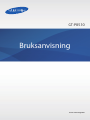 1
1
-
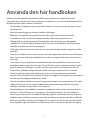 2
2
-
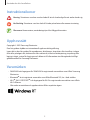 3
3
-
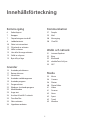 4
4
-
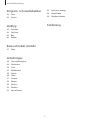 5
5
-
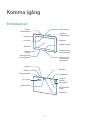 6
6
-
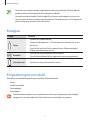 7
7
-
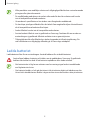 8
8
-
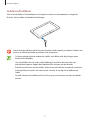 9
9
-
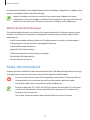 10
10
-
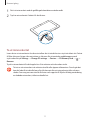 11
11
-
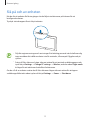 12
12
-
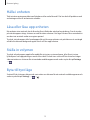 13
13
-
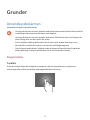 14
14
-
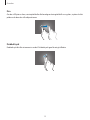 15
15
-
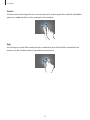 16
16
-
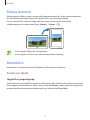 17
17
-
 18
18
-
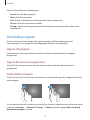 19
19
-
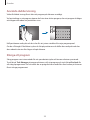 20
20
-
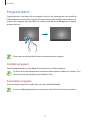 21
21
-
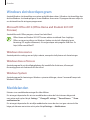 22
22
-
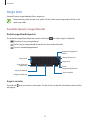 23
23
-
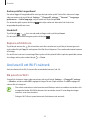 24
24
-
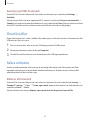 25
25
-
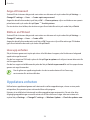 26
26
-
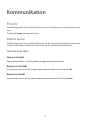 27
27
-
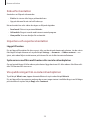 28
28
-
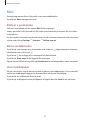 29
29
-
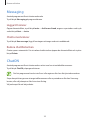 30
30
-
 31
31
-
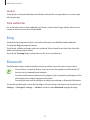 32
32
-
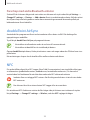 33
33
-
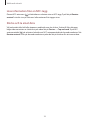 34
34
-
 35
35
-
 36
36
-
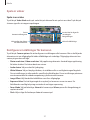 37
37
-
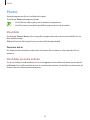 38
38
-
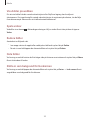 39
39
-
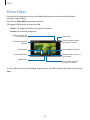 40
40
-
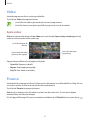 41
41
-
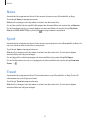 42
42
-
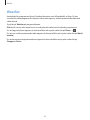 43
43
-
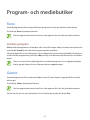 44
44
-
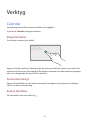 45
45
-
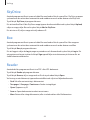 46
46
-
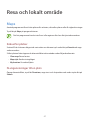 47
47
-
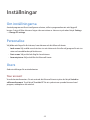 48
48
-
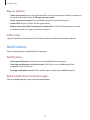 49
49
-
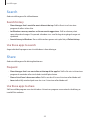 50
50
-
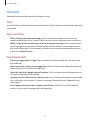 51
51
-
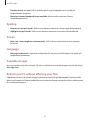 52
52
-
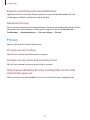 53
53
-
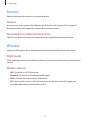 54
54
-
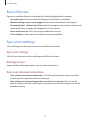 55
55
-
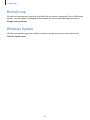 56
56
-
 57
57
-
 58
58
-
 59
59
-
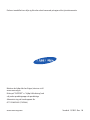 60
60
Samsung GT-P8510 Bruksanvisning
- Kategori
- Numeriska knappsatser
- Typ
- Bruksanvisning